이 글을 작성하게 된 이유...❓
- 부트캠프를 진행하며 JDK 11 버전을 사용하여 프로젝트를 진행하였으나, 새로운 프로젝트가 JDK 17 버전으로 만드는 상황이 왔다.
- 하지만, 이전 프로젝트도 혹시라도 잘못되면 수정해야되는 상황이 올 수 있기에 JDK 11 버전을 아예 안쓸수는 없고, 그때마다 시스템 환경 변수 편집에서 경로를 수정하기엔 너무나도 귀찮아보였다.
- 그래서 검색한 결과, 역시나 비슷한 상황을 겪은 많은 사람들이 손쉽게 여러 JDK 버전을 사용하는 방법을 공유해주어 나도 정리 차 작성해본다.
JDK 버전 여러개 전환하는 법 💡
1. 먼저 필요한 JDK들을 설치한 후, Java(폴더명은 임의지정) 라는 폴더를 생성하여 저장한다.
2. 다음으로 해당 폴더에 scrips 의 이름으로 폴더를 새로 생성해준다.
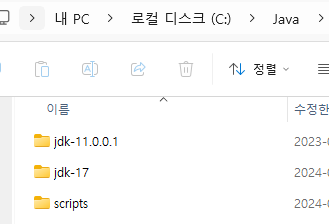
3. 시스템 환경 변수 편집에서 JAVA_HOME 의 변수 경로는 가장 최신 JDK 버전으로 설정해준다.
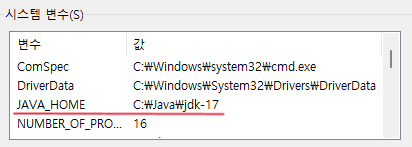
4. Path 변수를 편집하여 %JAVA_HOME%\bin 과 scripts 폴더 경로를 아래와 같이 추가해준다.

5. scripts 폴더 안에 bat 파일을 생성해준다.
< bat 파일 내용 ( JDK 11, 17 기준) >
@echo off
set JAVA_HOME=C:\Java\jdk-11.0.0.1
set Path=%JAVA_HOME%\bin;%Path%
echo Java 11 activated.
java -version
@echo off
set JAVA_HOME=C:\Java\jdk-17
set Path=%JAVA_HOME%\bin;%Path%
echo Java 17 activated.
java -version
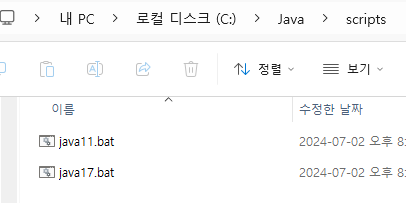
6. 마지막으로 cmd 창에서 java11 또는 java17 명령어를 입력하면 정상적으로 JDK 가
변경되는 것을 확인할 수 있다.
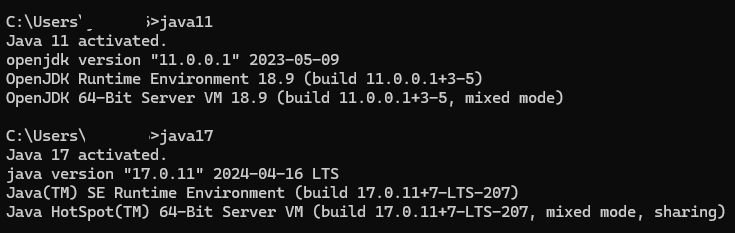
➡ 만약, java 명령어를 찾을 수 없다고 나타난다면 cmd 창을 종료 후 다시 실행시키면 해결될 것이다.
- 이제, 내가 원하는 JDK 버전을 그때마다 cmd 창에서 손쉽게 전환하여 적용시킬 수 있다.
